GFI è un marchio ben noto nel mondo della sicurezza della rete e delle soluzioni IT e negli ultimi anni ha messo a punto soluzioni di rete brillanti tra cui GFI EndPointSecurity, GFI LAN Guard, GFI Mail Security, Antivirus VIPER e altro ancora Normalmente, la maggior parte delle applicazioni GFI sono a pagamento; tuttavia, recentemente hanno rilasciato una versione gratuita per una delle loro applicazioni conosciute come GFI BackUp. Sebbene la versione a pagamento offra più backupe ripristinare le opzioni (incluso il supporto per Hyper V, VMware e SQL Server), la versione gratuita è comunque abbastanza buona per essere utilizzata come alternativa all'utilità di backup di Windows nativa. Il motivo per cui si potrebbe trovare che il backup GFI sia una buona alternativa è perché è "probabilmente" più flessibile e può essere utilizzato per il backup dei dati per i quali il backup di Windows potrebbe dare errori.
Vale la pena menzionare qui che dovrai farloregistrarsi con un account GFI per scaricare questa applicazione. Durante l'installazione, ti verrà fornita l'opzione per selezionare un tipo di licenza. Seleziona Freeware per registrarti come utente gratuito.

Assicurati di fornire anche le credenziali di accesso e il dominio del tuo computer (se applicabile).
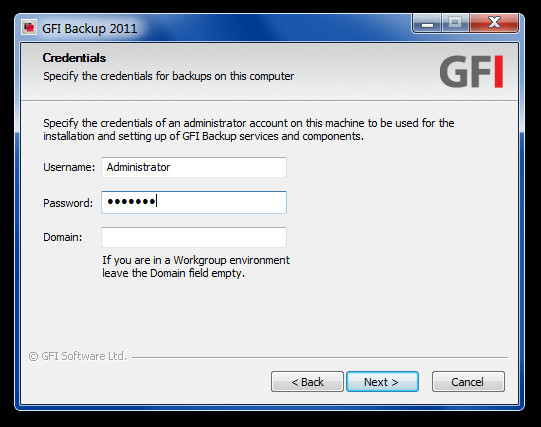
È possibile eseguire il backup dei dati utilizzando il backup GFI utilizzando il Console di amministrazione GFI o il Console agente. Selezionare una modalità desiderata dall'avvio di Windowsmenu per iniziare il processo di backup. Verrai reindirizzato al sito Web GFI tramite il browser predefinito in cui eseguirai l'accesso con il tuo account GFI. Assicurarsi di autorizzare il computer client utilizzando il Console amministrativa per garantire che i backup possano essere salvati su di esso. Per fare ciò, avvia il Console amministrativa (dal menu Start di Windows), vai su Agents sezione, selezionare il computer client elencato e fare clic Autorizzare. La versione a pagamento consente di gestire più computer client per il backup dei dati, ma, come detto in precedenza, la versione gratuita è limitata a una singola licenza.
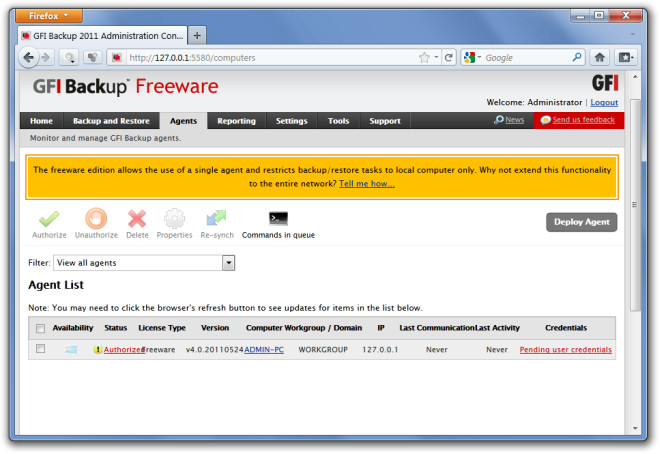
Per eseguire il backup del computer, vai a Backup e ripristino e seleziona Nuovo backup.
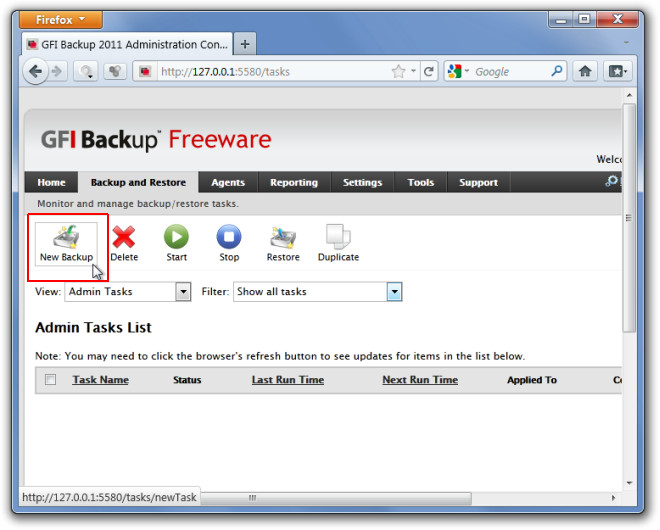
Nel passaggio successivo, scegli l'opzione File e cartelle per il backup. Questa è l'unica opzione disponibile per la versione gratuita. La versione a pagamento offre opzioni di backup aggiuntive per creare un backup dell'immagine del disco, un backup di SQL Server, Hyper-V e VMware.
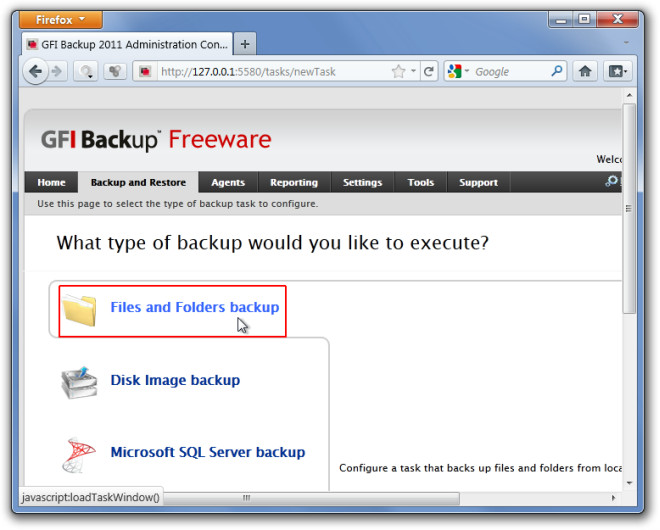
Selezionare Backup su HDD locale / esterno opzione. La versione gratuita consente di eseguire il backup dei dati solo sul computer locale.

Seleziona facilmente un titolo di backup e una descrizionericordando il tuo tipo di backup. Per esempio. se si esegue il backup di file personali, potrebbe essere una buona idea denominare il backup come "File personali" per identificarlo facilmente nell'elenco dei diversi backup.
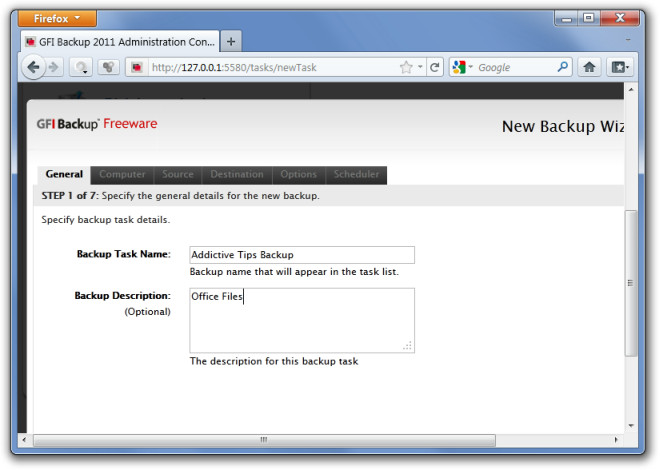
Seleziona i file del computer, di origine e di destinazioneper eseguire il backup dei dati da e verso, rispettivamente. È possibile specificare più cartelle o un intero volume da cui eseguire il backup dei dati e selezionare una destinazione (ad esempio una cartella) per salvare i dati di backup.
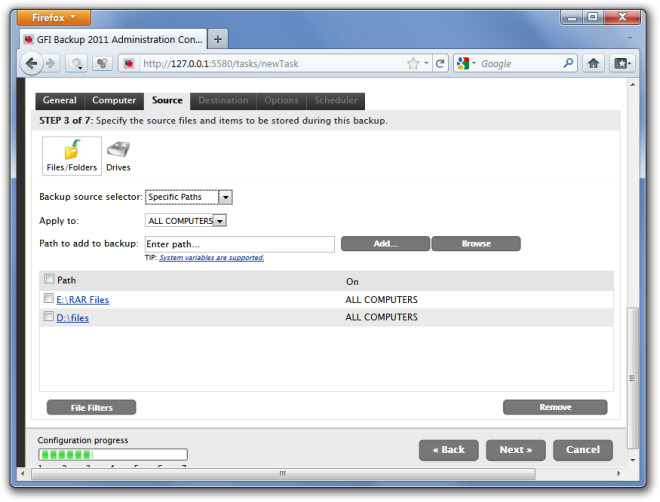
È possibile eseguire un backup completo, incrementale, differenziale o stack. Seleziona il tuo backup preferito e fai clic Il prossimo continuare.
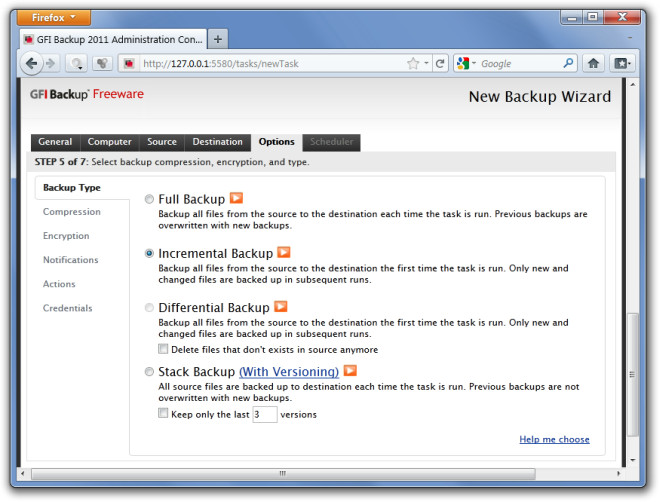
Il backup può essere eseguito manualmente, automaticamente osecondo un lasso di tempo programmato. Assicurarsi che il backup sia riprogrammato (se non eseguito), abilitare il riattivazione del computer (dalla modalità di sospensione o standby) e creare collegamenti sul desktop per il backup creato.

Dopo aver completato le configurazioni, fare clic su sì (quando viene visualizzato un prompt), per avviare il processo di backup.
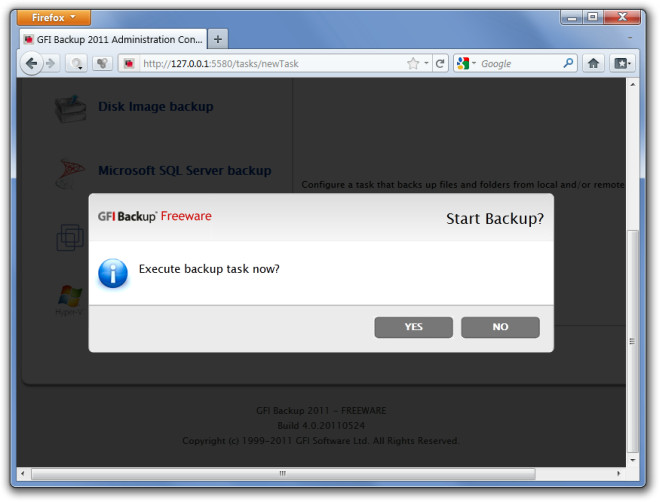
Se si utilizza la console dell'agente GFI, lo stessoil processo verrà eseguito tramite un'interfaccia grafica anziché il browser predefinito. Il backup viene salvato nel formato nativo di GFI Backup (formato GBT). È possibile ripristinare questo backup utilizzando il Ristabilire opzione dalla console di amministrazione o agente.
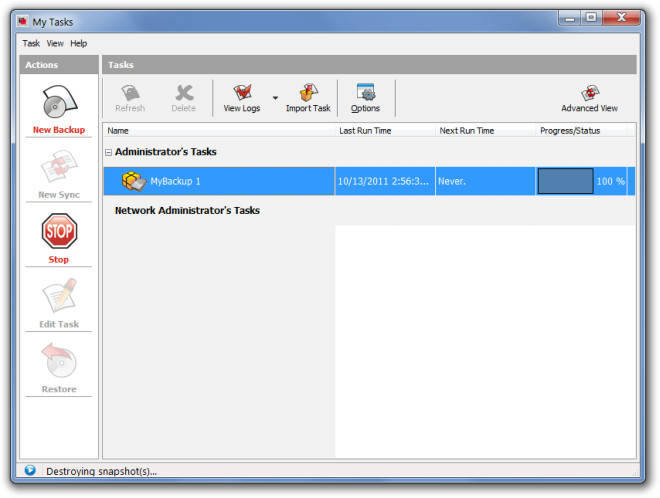
GFI Backup funziona su Windows XP, Windows Vista, Windows 7, Windows Server 2003 e Windows Server 2008.
Scarica GFI Backup













Commenti